Windows11/10でMicrosoftEdgeのキャッシュサイズを変更する方法
別の方法でEdgeブラウザーを構成しない限り、すべてのインターネットブラウジングアクティビティの詳細な記録が保持されます。たとえば、頻繁にアクセスしたり、頻繁にアクセスしたりするWebサイト。これは、Webページの読み込みを高速化するために行われます。ただし、その過程で多くのスペースを消費します。したがって、アクティビティに注意する場合は、単にMicrosoftEdgeのキャッシュサイズを制限する Windows11/10の場合。
Edgeのブラウザキャッシュサイズを増減する
一部のユーザーは、いくつかのタブを開いた状態でEdgeを起動すると、96GBのRAMを消費したと報告しました。以下の手順に従って、MicrosoftEdgeのキャッシュサイズを変更してください。
- タスクバーの[エッジ]アイコンを右クリックして、[プロパティ]を選択します。 。
- ショートカットに切り替えます エッジプロパティウィンドウのタブ。
- ターゲットフィールドで、提供されたエントリに次のテキストを追加します -disk-cache-size-
- [適用]をクリックします ボタン。
- Edgeブラウザを再起動します。
それでは、手順についてもう少し詳しく説明しましょう。
タスクバーのMicrosoftEdgeアイコンを右クリックし、表示されたオプションのリストから[プロパティ]を選択します。 ’。
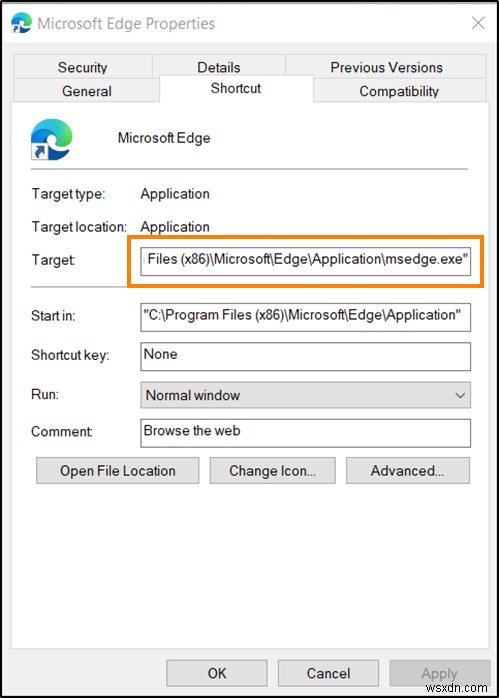
MicrosoftEdgeのプロパティウィンドウが開きます。 「ショートカット」というラベルの付いたタブに切り替えます ’。
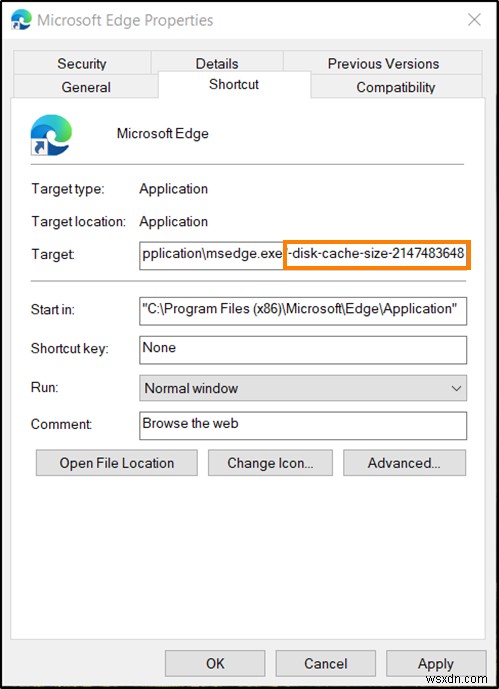
[Microsoft Edgeのプロパティ]ウィンドウの[ターゲット]フィールドで、指定されたアドレスの最後に次のテキストを追加します
--disk-cache-size-<size in bytes>
たとえば、 –disk-cache-size-2147483648と入力できます。 。
次のようになります–
C:\Program Files (x86)\Microsoft\Edge\Application\msedge.exe" --disk-cache-size-2147483648
注– 2147483648は、2ギガバイトに等しいバイト単位のキャッシュのサイズです。これを最小限に抑えたい場合は、必要な値を入力してください。
[適用]をクリックします ’をクリックし、[ OK ]をクリックします 制限を設定します。
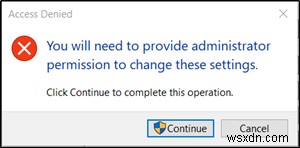
ここで、管理者の権限を使用して変更を行うように求められた場合は、メッセージを無視して[続行]をクリックします。 ’で操作を完了します。
または、Windows10でMicrosoftEdgeのキャッシュサイズを変更するには、使用していないEdge拡張機能を削除または無効にすることができます。これを行うには、[設定など]をクリックするだけです。 」メニューで、「拡張機能」を選択します ’を使用して、使用しなくなった拡張機能を無効にします。
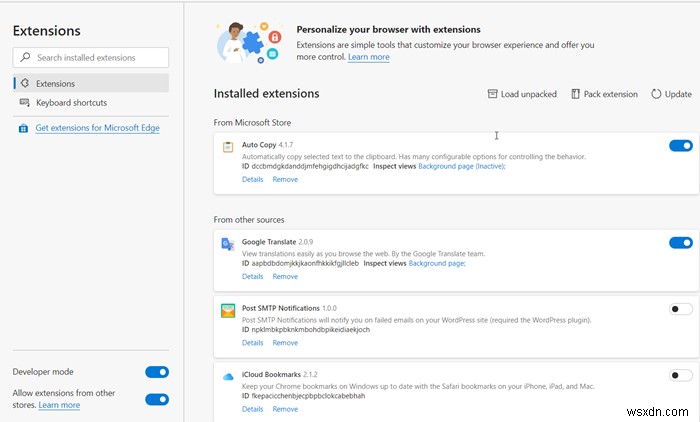
[削除]をクリックします ’を使用して、ブラウザから拡張機能を削除します。
これですべてです!
関連記事 :Windows11/10でChromeキャッシュのサイズを変更する方法。
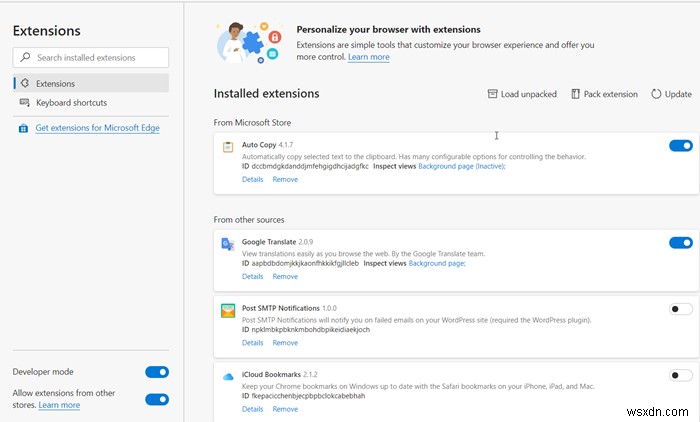
-
Windows11/10でFirefoxのキャッシュサイズを変更する方法
ブラウザのキャッシュが大きいということは、PCに大量のオフラインデータを保存できることを意味します。これにより、ブラウザは特定のウェブページをより迅速に読み込むことができますが、このアクティビティに関連する問題があります。いくつかの余分なタブを開こうとすると、ブラウザはシステム全体の速度を低下させます。特にFirefoxで見られます。 Firefoxのキャッシュサイズを制限または変更する方法は次のとおりです。 Windows 11/10では、PCの速度低下を回避します。 Windows11/10でFirefoxのキャッシュサイズを変更する Firefoxの以前のバージョンでは、「オプション」
-
Windows11/10でアイコンキャッシュサイズを増やす方法
一部のWindows11/10 ユーザーは、PCを起動したときにデスクトップまたはエクスプローラーのアイコンの読み込みが遅いと報告しています。このような問題に直面している場合、またはアイコンが奇妙または破損していることに気付いた場合は、アイコンキャッシュのサイズを大きくすることをお勧めします。 役立つかどうかを確認してください。 最初にIconcacheを手動で再構築するか、Windows10用のワンクリックフリーウェアThumbnailおよびIconCache Rebuilderを使用して、問題が解決するかどうかを確認することをお勧めします。 Windows8およびWindows7のユー
